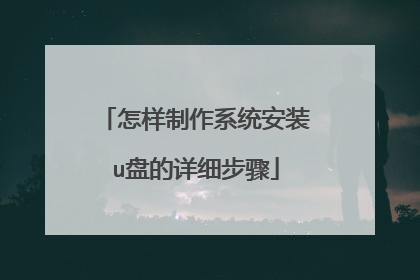制作系统u盘的步骤
①一个有Windows系统的电脑(制作启动盘用)②一个4G以上的U盘③Windows10系统包④软碟通UltraISO软件1、下载完成后就可以开始安装:2、接受协议,点击“下一步”:3、选择默认安装路径即可,点击“下一步”:4、选择默认选项即可,点击“下一步”:5、点击“安装”:6、安装完成:7、打开刚才安装的UltraISO软件(Windows7系统下需要右击UltraISO图标选择以管理员身份运行),点击“继续试用”即可:8、现在开始制作U盘版系统盘①打开软碟通软件插上您的U盘②打开您的系统镜像文件。就是准备工作时候需要到微软官网下载的那个。③点击启动----写入硬盘映像④在硬盘驱动器里选择您的U盘。⑤点击写入,就开始制作了。⑥耐心等待:⑦成功啦,您现在拥有一个U盘版的系统盘啦。按照以上步骤,windows 10镜像的U盘启动盘就制作完成了
你好朋友 第一步:制作前准备及注意事项1.下载一键U盘装系统软件:百度“一键U盘装系统”,点击立即下载一键U盘装系统工具(注意:电脑内存不能小于512MB;U盘的容量最好不小于1GB;)2.准备你要安装的GHOST系统,如果您没有系统,请在百度上根据您的需求(win7或xp或win8等)搜索下载(注意:在百度下载你需要的系统文件,是GHO文件不是ISO文件,通常下载完事一个压缩包,解压后,只要里面的ghost文件——通常都是解压后最大的那个文件,然后将其放到制作好的一键U盘做系统的U盘里——后面会讲制作方法,千万别下载ISO类型的文件!)。第二步:安装一键U盘装系统软件制作启动盘(注意:是把下载的一键U盘做系统软件安装在你的电脑中任意一个盘中,不是安装在U盘中)安装完成后,双击打开一键软件,画面如下图,插入移动存储设备,点击“一键制作usb启动盘”按钮后便开始为你制作启动盘(注意:此制作过程将清空你U盘中的所有文件,操作前请备份U盘中的重要数据)等待片刻提示制作成功即可。如下图。注意:由于U盘系统文件隐藏,打开u盘后会发现里面没有什么文件。请不要担心此时没有制作成功你也可以点击软件界面上的“模拟启动”按钮进行测试是否成功。如出现下图界面,说明制作成功第三步:检查电脑上是否有系统文件如果你没有系统,请到百度上根据需要自己搜索下载,如果你已经下载完成或者自己有系统,继续下一步即可。特别提醒:请把系统放在D盘或者E盘的根目录下;如果你需要为其他电脑装系统可以把系统文件复制到U盘中即可。第四步:重启您的电脑,进入bios设置菜单,设置USB为第一启动盘(如何设置请看下面方法)(提示:请先插入U盘后,开机设置启动项)常见的两种设置方法:(推荐使用第一种,用快捷键启动)第一种:开机直接启动热键进入U盘系统:利用快捷键启动相对来说比较简单快捷,推荐大家使用(但是如果你的电脑是没有热键选择启动项功能的,建议你第二种方法来设置了。)(重要提醒:选择热键前,请先插入U盘)大家可以看下,下图是按快捷键之后进入bios后的状态(下图只是个例子,不同电脑不同主板进入后的界面也是不同的)如果对英文不是很了解无法确定各个选项代表什么,可以通过一个单词来快速选择U盘启动,也就是在出现的启动项列表里找到一项带USB字样的就可以了。第二种:开机设置BIOS后,进入U盘系统:这种方法没有统一的步骤,操作顺序为先进入BIOS设置程序,然后在设置U盘启动。1、如何进入BIOS设置程序:在开机时按下特定的热键可以进入BIOS设置程序,不同类型的机器进入BIOS设置程序的按键不同,有的在屏幕上给出提示,有的不给出提示,几种常见的BIOS设置程序的进入方式简单列表如下:笔记本方面,不同的笔记本进入BIOS方法不同,这就造成了许多人进BIOS的时候的烦恼:Thinkpad/IBM(冷开机按F1,部分新型号可以在重新启动时启动按F1)HP(启动和重新启动时按F2)SONY(启动和重新启动时按F2)Dell(启动和重新启动时按F2)Acer(启动和重新启动时按F2)Toshiba(冷开机时按ESC然后按F1)Compaq(开机到右上角出现闪动光标时按F10,或者开机时按F10)Fujitsu(启动和重新启动时按F2)大多数国产和台湾品牌(启动和重新启动时按F2)台式机进入BIOS开机时候请多按del键,就可以进入BIOS 这些东西和主板厂商有关的,一般都是主板决定的。2、在BIOS中设置usb为第一启动项。BIOS版本不同设置也不同,总的来说也分两种:一种是没有硬盘启动优先级“Hard Disk Boot Priority”选项的情况,直接在第一启动设备“Firstboot device”里面选择从U盘启动;另一种是存在硬盘启动优先级“Hard Disk Boot Priority”选项的情况,必须在这里选择U盘为优先启动的设备,电脑是把U盘当作硬盘来使用的;然后,再在第一启动设备“First Boot Device”里面选择从硬盘“Hard Disk”或者从U盘启动。有的主板BIOS中,在“First Boot Device”里面没有U盘的“USB-HDD”、“USB-ZIP”之类的选项,我们选择“Hard Disk”就能启动电脑;而有的BIOS这里有U盘的“USB-HDD”、“USB-ZIP”之类的选项,我们既可以选择“Hard Disk”,也可以选择“USB-HDD”或“USB-ZIP”之类的选项,来启动电脑。 望采纳祝你好运
u盘的安全性高,u盘内的系统与电脑本地系统是完全独立的,不会相互影响。所以很流行使用U盘安装系统,U盘安装系统需要先制作相应系统的U盘启动盘,接下来以云骑士制作win7系统U盘启动盘为例,教大家如何制作U盘启动盘。 U盘装系统主要有下面几个步骤,每个步骤都很重要新手要认真看呦!第一步:安装一键U盘装系统软件制作启动盘(建议下载老毛桃U盘启动盘制作工具)第二步:下载win系统ISO文件。将U盘里需要拷贝的文件拷贝走(因为要格式U盘)第三步:重启电脑进入BIOS设置第四步:进入U盘系统启动菜单界面*************************************************************************************************************那么下面就给你细细讲解:第一步:在百度搜索老毛桃U盘启动盘制作工具最好进官网下载;如下图点击立即下载即可,然后就是安装;******************************************************************************************************************第二步:开始制作U盘启动器;这个步骤看图就行。******************************************************************************************************************第三步:重启电脑进入BIOS设置先把U盘插入笔记本的USB接口上,(注意:请不要通过USB延长线来连接笔记本)插上U盘后重启电脑本。电脑启动时连续按Del键或者F2键进入BIOS设置界面。下图为进入华硕笔记本BIOS设置界面图片:以常见的华硕笔记本电脑BIOS为例子,选择"Boot"菜单下的"Hard Drive BBS Priorities",部分笔记本可能显示的是“Hard Disk Drives”。该选项详细说明:Hard Drive BBS Priorities:硬盘类设备引导优先级,所谓的BBS并不是我们所说的论坛网站,而是BIOS Boot Specification,简单些说就是BIOS中初始程序加载(IPL)设备的方法,在这里分类排序以确定硬盘类设备的引导顺序,如果优先级最高的设备引导失败,则转入列表中的下一个设备,直至引导成功,这也就为同时接驳多个不同的引导设备成为可能。进入该选项后,我们可以看到,有多个引导设备,在这里的排序决定了引导的优先顺序,Boot Option #(x):编号从1开始,越小表明引导优先级越高,然后我们选择到U盘(通常金士顿U盘的话显示出来的设备名称为:USB:Kingston)按回车键可以选择已经被识别的U盘我们按“ESC”键返回上一层界面,选择"Hard Drive BBS Priorities"。将"1st Boot Device"设置为你的U盘,本例为"USB:Kingtong按F10键(部分华硕笔记本是按F4键保存的)保存设置并退出。这一步骤尤其重要哦,千万别忘记了,不然又要重来了!*****************************************************************************************************************第四步:进入U盘系统启动菜单界面 然后做的就是耐心等待运行,就可以完成了。
1.插入U盘,打开U盘启动制作工具。 2.点击“默认模式”,点击“开始制作”,等待即可。 3.模拟启动点击“否”,将下载好的系统复制,打开U盘,放入U盘中ISO文件夹,等待复制完成即可。
杏雨梨云U盘系统中秋版[重阳修正版],下个这个软件,准备U盘,最少8G,格式化U盘,安装第一个软件,装完后打开U盘,什么都没有,把要安装的系统镜像复制进U盘。OK。要重装系统时,设为U盘启动,就可以了,但不要选第一个选项(直接装系统),选进PE,在PE里装,装,这样安全。直接装容易出错。
你好朋友 第一步:制作前准备及注意事项1.下载一键U盘装系统软件:百度“一键U盘装系统”,点击立即下载一键U盘装系统工具(注意:电脑内存不能小于512MB;U盘的容量最好不小于1GB;)2.准备你要安装的GHOST系统,如果您没有系统,请在百度上根据您的需求(win7或xp或win8等)搜索下载(注意:在百度下载你需要的系统文件,是GHO文件不是ISO文件,通常下载完事一个压缩包,解压后,只要里面的ghost文件——通常都是解压后最大的那个文件,然后将其放到制作好的一键U盘做系统的U盘里——后面会讲制作方法,千万别下载ISO类型的文件!)。第二步:安装一键U盘装系统软件制作启动盘(注意:是把下载的一键U盘做系统软件安装在你的电脑中任意一个盘中,不是安装在U盘中)安装完成后,双击打开一键软件,画面如下图,插入移动存储设备,点击“一键制作usb启动盘”按钮后便开始为你制作启动盘(注意:此制作过程将清空你U盘中的所有文件,操作前请备份U盘中的重要数据)等待片刻提示制作成功即可。如下图。注意:由于U盘系统文件隐藏,打开u盘后会发现里面没有什么文件。请不要担心此时没有制作成功你也可以点击软件界面上的“模拟启动”按钮进行测试是否成功。如出现下图界面,说明制作成功第三步:检查电脑上是否有系统文件如果你没有系统,请到百度上根据需要自己搜索下载,如果你已经下载完成或者自己有系统,继续下一步即可。特别提醒:请把系统放在D盘或者E盘的根目录下;如果你需要为其他电脑装系统可以把系统文件复制到U盘中即可。第四步:重启您的电脑,进入bios设置菜单,设置USB为第一启动盘(如何设置请看下面方法)(提示:请先插入U盘后,开机设置启动项)常见的两种设置方法:(推荐使用第一种,用快捷键启动)第一种:开机直接启动热键进入U盘系统:利用快捷键启动相对来说比较简单快捷,推荐大家使用(但是如果你的电脑是没有热键选择启动项功能的,建议你第二种方法来设置了。)(重要提醒:选择热键前,请先插入U盘)大家可以看下,下图是按快捷键之后进入bios后的状态(下图只是个例子,不同电脑不同主板进入后的界面也是不同的)如果对英文不是很了解无法确定各个选项代表什么,可以通过一个单词来快速选择U盘启动,也就是在出现的启动项列表里找到一项带USB字样的就可以了。第二种:开机设置BIOS后,进入U盘系统:这种方法没有统一的步骤,操作顺序为先进入BIOS设置程序,然后在设置U盘启动。1、如何进入BIOS设置程序:在开机时按下特定的热键可以进入BIOS设置程序,不同类型的机器进入BIOS设置程序的按键不同,有的在屏幕上给出提示,有的不给出提示,几种常见的BIOS设置程序的进入方式简单列表如下:笔记本方面,不同的笔记本进入BIOS方法不同,这就造成了许多人进BIOS的时候的烦恼:Thinkpad/IBM(冷开机按F1,部分新型号可以在重新启动时启动按F1)HP(启动和重新启动时按F2)SONY(启动和重新启动时按F2)Dell(启动和重新启动时按F2)Acer(启动和重新启动时按F2)Toshiba(冷开机时按ESC然后按F1)Compaq(开机到右上角出现闪动光标时按F10,或者开机时按F10)Fujitsu(启动和重新启动时按F2)大多数国产和台湾品牌(启动和重新启动时按F2)台式机进入BIOS开机时候请多按del键,就可以进入BIOS 这些东西和主板厂商有关的,一般都是主板决定的。2、在BIOS中设置usb为第一启动项。BIOS版本不同设置也不同,总的来说也分两种:一种是没有硬盘启动优先级“Hard Disk Boot Priority”选项的情况,直接在第一启动设备“Firstboot device”里面选择从U盘启动;另一种是存在硬盘启动优先级“Hard Disk Boot Priority”选项的情况,必须在这里选择U盘为优先启动的设备,电脑是把U盘当作硬盘来使用的;然后,再在第一启动设备“First Boot Device”里面选择从硬盘“Hard Disk”或者从U盘启动。有的主板BIOS中,在“First Boot Device”里面没有U盘的“USB-HDD”、“USB-ZIP”之类的选项,我们选择“Hard Disk”就能启动电脑;而有的BIOS这里有U盘的“USB-HDD”、“USB-ZIP”之类的选项,我们既可以选择“Hard Disk”,也可以选择“USB-HDD”或“USB-ZIP”之类的选项,来启动电脑。 望采纳祝你好运
u盘的安全性高,u盘内的系统与电脑本地系统是完全独立的,不会相互影响。所以很流行使用U盘安装系统,U盘安装系统需要先制作相应系统的U盘启动盘,接下来以云骑士制作win7系统U盘启动盘为例,教大家如何制作U盘启动盘。 U盘装系统主要有下面几个步骤,每个步骤都很重要新手要认真看呦!第一步:安装一键U盘装系统软件制作启动盘(建议下载老毛桃U盘启动盘制作工具)第二步:下载win系统ISO文件。将U盘里需要拷贝的文件拷贝走(因为要格式U盘)第三步:重启电脑进入BIOS设置第四步:进入U盘系统启动菜单界面*************************************************************************************************************那么下面就给你细细讲解:第一步:在百度搜索老毛桃U盘启动盘制作工具最好进官网下载;如下图点击立即下载即可,然后就是安装;******************************************************************************************************************第二步:开始制作U盘启动器;这个步骤看图就行。******************************************************************************************************************第三步:重启电脑进入BIOS设置先把U盘插入笔记本的USB接口上,(注意:请不要通过USB延长线来连接笔记本)插上U盘后重启电脑本。电脑启动时连续按Del键或者F2键进入BIOS设置界面。下图为进入华硕笔记本BIOS设置界面图片:以常见的华硕笔记本电脑BIOS为例子,选择"Boot"菜单下的"Hard Drive BBS Priorities",部分笔记本可能显示的是“Hard Disk Drives”。该选项详细说明:Hard Drive BBS Priorities:硬盘类设备引导优先级,所谓的BBS并不是我们所说的论坛网站,而是BIOS Boot Specification,简单些说就是BIOS中初始程序加载(IPL)设备的方法,在这里分类排序以确定硬盘类设备的引导顺序,如果优先级最高的设备引导失败,则转入列表中的下一个设备,直至引导成功,这也就为同时接驳多个不同的引导设备成为可能。进入该选项后,我们可以看到,有多个引导设备,在这里的排序决定了引导的优先顺序,Boot Option #(x):编号从1开始,越小表明引导优先级越高,然后我们选择到U盘(通常金士顿U盘的话显示出来的设备名称为:USB:Kingston)按回车键可以选择已经被识别的U盘我们按“ESC”键返回上一层界面,选择"Hard Drive BBS Priorities"。将"1st Boot Device"设置为你的U盘,本例为"USB:Kingtong按F10键(部分华硕笔记本是按F4键保存的)保存设置并退出。这一步骤尤其重要哦,千万别忘记了,不然又要重来了!*****************************************************************************************************************第四步:进入U盘系统启动菜单界面 然后做的就是耐心等待运行,就可以完成了。
1.插入U盘,打开U盘启动制作工具。 2.点击“默认模式”,点击“开始制作”,等待即可。 3.模拟启动点击“否”,将下载好的系统复制,打开U盘,放入U盘中ISO文件夹,等待复制完成即可。
杏雨梨云U盘系统中秋版[重阳修正版],下个这个软件,准备U盘,最少8G,格式化U盘,安装第一个软件,装完后打开U盘,什么都没有,把要安装的系统镜像复制进U盘。OK。要重装系统时,设为U盘启动,就可以了,但不要选第一个选项(直接装系统),选进PE,在PE里装,装,这样安全。直接装容易出错。

怎么用u盘重装系统 u盘重装系统教程
1、自行下载一键重装系统软件,U盘插入电脑,打开软件选择U盘启动>>U盘模式。 2、勾选设备名下方的U盘启动,点击一键制作启动U盘。 3、出现备份U盘数据提示,有重要数据就赶紧备份一下,没有就直接点击确定。 4、PE版本一定要选择高级版,点击确定。 5、如果没有下载系统镜像的话直接在此界面选择即可,选择好后点击下载系统且制作U盘。 6、下载好后将U盘拔出。 7、将制作好的U盘启动盘插入需要重装系统的电脑,按下开机键,然后立即不停的敲击之前查询的u盘启动热键,出现的boot选择界面选择U盘选项,回车。 8、进入PE选择界面,选择02新机型,回车。 9、选择64位PE,回车。 10、进入PE系统后自动弹出装机工具,选择需要安装的系统,目标分区选择系统盘C盘,点击安装系统就可以等待系统的安装了。安装完成后拔出U盘,重启电脑。 11、等待系统部署完成就安装成功了。

u盘装系统教程是怎样的?
《WePE 2.1下载附系统启动U盘制作教程》百度网盘资源免费下载:链接: https://pan.baidu.com/s/1L1mhVwhLxXPAYpY1CD2G5Q?pwd=kuax 提取码: kuaxPE系统是在Windows下制作出来的一个临时紧急系统,当电脑无法正常启动时,可以通过PE系统修复电脑里的各种问题PE系统是在Windows下制作出来的一个临时紧急系统,当电脑无法正常启动时,可以通过PE系统修复电脑里的各种问题,比如删除顽固病毒,修复磁盘引导分区,给硬盘分区,数据备份,安装电脑系统等。
安装U盘系统的方法是先将U盘插入计算机,然后按F12或F11或ESC键重新启动后启动快捷键,选择Windows PE resolution,输入PE,然后双击桌面上的[分区助手(无损]),选择磁盘1,单击[快速分区],打开此计算机micro PE工具箱,右键单击win10系统的ISO映像,选择[安装],然后按照提示进行操作。以UEFI模式安装ghost win10 64位为例,具体操作如下:1、制作wepe启动盘后,将下载的win10系统ISO映像复制到U盘。2、将U盘引导盘插入需要安装系统的计算机,重启后连续按F12启动快捷键,调出启动菜单对话框,选择标识的U盘选项,选择带UEFI模式的项目,按回车键进入。3、然后选择windows pe分辨率,默认选择第1个,按回车。4、输入PE后,双击桌面上的分区助手(无损),选择磁盘1,然后单击快速分区。5、设置分区数、分区大小和分区类型。因为选择了UEFI startup,所以应该选择GPT作为磁盘类型。如果[分区对齐到]为4K,扇区2048正常,或者可以选择扇区4096,确认后点击开始执行。6、GPT分区将有两个不带驱动器号的ESP和MSR,不要移动这两个分区,可以根据卷标[系统]判断系统磁盘的位置。7、然后打开micro PE工具箱,右击win10系统的ISO镜像,选择[load]。8、双击[双击安装系统]。Exe),运行安装工具,选择[还原分区],GHO WIM ISO映像路径将自动提取到win10.GHO,然后选择安装位置,选择并单击“确定”。9、如果弹出这个提示,不用管,点击是,继续。10、然后弹出这个对话框,选择完成后重启以及引导修复,点击是。11、转到这个界面,执行win10系统到磁盘C的安装和部署,这需要一段时间。12、操作完成后,10秒后会自动重启计算机。13、在重启过程中,取出U盘,然后进入此界面进行win10系统组件安装、驱动程序安装和激活操作。14、重新启动进入win10系统的自动配置过程,等待一段时间,最后进入win10系统的桌面,系统将安装新的计算机。注意事项:1、在使用U盘装系统的时候,中途不要退出,退出后需要重新开始。2、如果是非uefi机型,直接legacy模式安装,如果是uefi机型,要通过uefi U盘装。3、启动快捷键有F12、F11、Esc。4、选择windows pe分辨率,还可以选择第2个指定分辨率。5、在装载时,也可以右键—打开方式—资源管理器。
u盘安装系统的步骤,首先将事先制作好的u盘启动盘插入到电脑usb插口中,随即重启电脑后在看到开机画面时不停按下相应的启动快捷键,弹出的开机启动项选择窗口中选择usb启动并按下回车键确认即可进入U盘PE的主菜单界面。然后进入到PE系统桌面后会自动弹出PE装机工具,这里勾选下载的Win8系统,目标分区选择系统盘(一般为C盘),之后点击安装系统,等待安装完成即可,具体操作步骤如下:1、首先将事先制作好的u盘启动盘插入到电脑usb插口中,随即重启电脑后在看到开机画面时不停按下相应的启动快捷键,弹出的开机启动项选择窗口中选择usb启动并按下回车键确认即可进入U盘PE的主菜单界面。2、进入到PE系统桌面后会自动弹出PE装机工具,这里勾选下载的Win8系统,目标分区选择系统盘(一般为C盘),之后点击安装系统。3、进入系统的安装过程,这里不用操作,耐心等待完成后重启电脑即可进入下一步的安装。4、上面的步骤完成后重启电脑,进入最后的系统与驱动安装过程,这个步骤不用操作,只需要耐心等待。5、系统部署完成后进入到系统桌面即可。注意事项:1、到PE系统桌面后会自动弹出PE装机工具,这里勾选下载的Win8系统。2、将事先制作好的u盘启动盘插入到电脑usb插口中。
U盘安装系统是电脑重装系统比较常用的方法,视频教你怎么用U盘安装电脑系统。
u盘装系统,超详细教程,很简单
安装U盘系统的方法是先将U盘插入计算机,然后按F12或F11或ESC键重新启动后启动快捷键,选择Windows PE resolution,输入PE,然后双击桌面上的[分区助手(无损]),选择磁盘1,单击[快速分区],打开此计算机micro PE工具箱,右键单击win10系统的ISO映像,选择[安装],然后按照提示进行操作。以UEFI模式安装ghost win10 64位为例,具体操作如下:1、制作wepe启动盘后,将下载的win10系统ISO映像复制到U盘。2、将U盘引导盘插入需要安装系统的计算机,重启后连续按F12启动快捷键,调出启动菜单对话框,选择标识的U盘选项,选择带UEFI模式的项目,按回车键进入。3、然后选择windows pe分辨率,默认选择第1个,按回车。4、输入PE后,双击桌面上的分区助手(无损),选择磁盘1,然后单击快速分区。5、设置分区数、分区大小和分区类型。因为选择了UEFI startup,所以应该选择GPT作为磁盘类型。如果[分区对齐到]为4K,扇区2048正常,或者可以选择扇区4096,确认后点击开始执行。6、GPT分区将有两个不带驱动器号的ESP和MSR,不要移动这两个分区,可以根据卷标[系统]判断系统磁盘的位置。7、然后打开micro PE工具箱,右击win10系统的ISO镜像,选择[load]。8、双击[双击安装系统]。Exe),运行安装工具,选择[还原分区],GHO WIM ISO映像路径将自动提取到win10.GHO,然后选择安装位置,选择并单击“确定”。9、如果弹出这个提示,不用管,点击是,继续。10、然后弹出这个对话框,选择完成后重启以及引导修复,点击是。11、转到这个界面,执行win10系统到磁盘C的安装和部署,这需要一段时间。12、操作完成后,10秒后会自动重启计算机。13、在重启过程中,取出U盘,然后进入此界面进行win10系统组件安装、驱动程序安装和激活操作。14、重新启动进入win10系统的自动配置过程,等待一段时间,最后进入win10系统的桌面,系统将安装新的计算机。注意事项:1、在使用U盘装系统的时候,中途不要退出,退出后需要重新开始。2、如果是非uefi机型,直接legacy模式安装,如果是uefi机型,要通过uefi U盘装。3、启动快捷键有F12、F11、Esc。4、选择windows pe分辨率,还可以选择第2个指定分辨率。5、在装载时,也可以右键—打开方式—资源管理器。
u盘安装系统的步骤,首先将事先制作好的u盘启动盘插入到电脑usb插口中,随即重启电脑后在看到开机画面时不停按下相应的启动快捷键,弹出的开机启动项选择窗口中选择usb启动并按下回车键确认即可进入U盘PE的主菜单界面。然后进入到PE系统桌面后会自动弹出PE装机工具,这里勾选下载的Win8系统,目标分区选择系统盘(一般为C盘),之后点击安装系统,等待安装完成即可,具体操作步骤如下:1、首先将事先制作好的u盘启动盘插入到电脑usb插口中,随即重启电脑后在看到开机画面时不停按下相应的启动快捷键,弹出的开机启动项选择窗口中选择usb启动并按下回车键确认即可进入U盘PE的主菜单界面。2、进入到PE系统桌面后会自动弹出PE装机工具,这里勾选下载的Win8系统,目标分区选择系统盘(一般为C盘),之后点击安装系统。3、进入系统的安装过程,这里不用操作,耐心等待完成后重启电脑即可进入下一步的安装。4、上面的步骤完成后重启电脑,进入最后的系统与驱动安装过程,这个步骤不用操作,只需要耐心等待。5、系统部署完成后进入到系统桌面即可。注意事项:1、到PE系统桌面后会自动弹出PE装机工具,这里勾选下载的Win8系统。2、将事先制作好的u盘启动盘插入到电脑usb插口中。
U盘安装系统是电脑重装系统比较常用的方法,视频教你怎么用U盘安装电脑系统。
u盘装系统,超详细教程,很简单

怎么制作电脑系统u盘
①一个有Windows系统的电脑(制作启动盘用)②一个4G以上的U盘③Windows10系统包④软碟通UltraISO软件1、下载完成后就可以开始安装:2、接受协议,点击“下一步”:3、选择默认安装路径即可,点击“下一步”:4、选择默认选项即可,点击“下一步”:5、点击“安装”:6、安装完成:7、打开刚才安装的UltraISO软件(Windows7系统下需要右击UltraISO图标选择以管理员身份运行),点击“继续试用”即可:8、现在开始制作U盘版系统盘①打开软碟通软件插上您的U盘②打开您的系统镜像文件。就是准备工作时候需要到微软官网下载的那个。③点击启动----写入硬盘映像④在硬盘驱动器里选择您的U盘。⑤点击写入,就开始制作了。⑥耐心等待:⑦成功啦,您现在拥有一个U盘版的系统盘啦。按照以上步骤,windows 10镜像的U盘启动盘就制作完成了
1. 在百度搜索老毛桃U盘启动盘制作工具最好进官网下载;如下图 点击立即下载即可,然后就是安装;2.开始制作U盘启动器;这个步骤看图就行。3.重启电脑进入BIOS设置 先把U盘插入笔记本的USB接口上,(注意:请不要通过USB延长线来连接笔记本)插上U盘后重启电脑本...4.进入U盘系统启动菜单界面 然后做的就是耐心等待运行,就可以完成了。如何制作u盘系统安装盘系统工具PConline IT百科用移动存储工具(U盘、存储卡、移动硬盘)装系统其实方法非常的简单,方法只有两大部:1、将这些存储产品做成系统安装盘2、就是用它们重装系统。首先我们当然是先来介绍如何让这些产品变成一个Windows7的安装盘了。首先需要准备的工具:1、U盘、闪存卡、移动硬盘。 2、软件:UISO9,win7系统ISO文件。ULtraISO系列软件最新版本下载UltraISO(软碟通)立即下载UltraISO Premium Edition 9.3.6.2750 最新多国语言注册版立即下载由于win7 ISO文件大小不一,最小的32位系统单一版的也需要2.42GB容量,所以在准备移动存储产品上,起步容量要从4GB,另一种包括32位与64位的容量在4GB左右【32位和64位的区别】,因为像U盘这些产品虽然容量为4GB,但格完后只会剩下3.7GB左右,所以你的移动存储产品容量达到8GB,否则将不够安装那么就可以安装多版本的启动文件。 软件工具方面选择的是这个UltraISO软碟通,它是一款功能强大而又方便实用的软碟文件制作/编辑/转换工具,它可以直接编辑软碟文件和从软碟中提取文件,也可以从CD-ROM直接制作软碟或者将硬盘上的文件制作成ISO文件。同时,你也可以处理ISO文件的启动信息,从而制作可引导光盘。使用UltraISO,你可以随心所欲地制作/编辑软碟文件,配合光盘刻录软件烧录出自己所需要的光碟。那么下面就开始正式介绍做系统盘的工序了,其实方法简单到你都不相信,仅仅只需要一部的工序就可以搞定了。 首先我们先拿U盘来做一个示范,在电脑上插入U盘后,双击打开UltraISO软碟通,就会出现下面的程序框,点击文件—打开,查找你ISO文件所处位置,双击既可,就会将ISO文件引入到这个程序之中。下图就是将windows7系统ISO文件引入到程序中后的界面效果,上半部就是ISO文件,下半部就是让你选择将这个文件引入哪个硬盘中,这时你要选择的就是点击你的U盘盘符。当一切准备就绪后,点击上方的启动,就会开始在你的U盘中写入文件,在这之前程序还会提示你“写入文件后,原来的文件都将消失,是否继续”,这也是要对大家讲清楚的一点,用这些移动存储产品做系统盘的话,之前的文件都会消失,如果你的U盘中又很重要的文件一定要实先转移出来。在一切都搞定后就是一段等待的时间,然后一个新的系统安装盘就这样做好了,是不是很简单,当然闪存卡和移动硬盘的制作工序与U盘是一摸一样的,另外虽然在安装时会把之前的文件全部删除,但是写入后你的移动存储产品的剩余空间还是可以利用的,这点不需要担心。做好了系统安装盘,下面要做的就是安装了,首先要对BIOS进行一个小小的改动,一般BIOS都是设置硬盘启动或者光驱启动,我们要将其改为USB启动。 BIOS设置移动存储首先引导 下面,我们以设置移动硬盘为首引导设备为例进行讲解:打开计算机之后,按DEL键进入Award BIOS设置程序,大家会看到如下的界面:选择第二行Advanced BIOS Features(高级BIOS设置),按回车进入以下界面:首先,确保上图中第二行(主板不同,位置不一样)First Boot Device后面的设置为,也就是首先从硬盘引导。 然后在第一行Hard Disk Boot Priority后的上敲回车。在这里设置当你有多个硬盘时, 设置具体哪一个硬盘为首先引导的设备。在这里一定要搞清楚和First Boot Device的区别。敲击回车之后,我们会看到如上图的列表,列表中的USB-HDD0:Lenovo USB Hard Drive 2.0就是我们连接到计算机上的移动硬盘。所以,我们需要将它的位置设为第一个,也就是首先从移动硬盘引导,而不是WDxxxx、STxxxx。设置的方法很简单,使用键盘上的Page Down/Page UP,也可以使用+/-号来移动,总之将移动硬盘设置到底一个即可,如上图。 确保设置无错误之后,现在就可以按F10,保存退出并重新启动电脑了,接下来系统会 首先从移动硬盘引导(在你的移动硬盘已经可以引导了的情况下)。前面一页我们学习了设置移动存储设备作为首引导设备的方法,但是在很多高手看来,这种方法已经过时了,因为有更加快捷、更加简单的设置方法。我们一起来看看!一些菜鸟们可能见过,高手在设置首引导设备的时候,根本就没有进入BIOS,而是在键盘上乱按了一些键,就出来了引导设备选单。那么,这些高手真的是在乱按键吗?答案当然是否定的。实际上,近几年的主板厂商特地在设置首引导设备这个过程上添加了一项非常人性化的功能,即可以通过某些特定的功能键,直接临时设置首引导设备。而这些功能键对于各大主板厂商是不一定的,但是基本上都是以下4个键——ESC、F8、F9、F11,那么这些高手怎么发现这些秘密的呢?请看下面的三张图。以上是三家不同品牌、不同型号主板在POST期间的屏幕显示情况,请看笔者用黄色框住的部分,稍微有点英语基础的人都看得出来,提示的这个键一定和Boot(引导)有关。没错,屏幕中所出现的这个键就是用来临时改变引导设备的。由于基本上所有的厂商都是定义的这几个键中的一个,所以一些高手在计算机启动时,直接同时按这几个键,总有一个是对的,所以这就出现了本页开始的那一幕。 一般来说,按了上面的几个键中的一个之后,会在BIOS POST之后出现如上图的界面,在这里你可以直接用上下键选择以哪个设备作为首引导设备。而且,这样的好处不仅仅是方便,而且还是临时的,它不会改变BIOS里的设置,也就是说仅仅是这一次以该设备引导,重新启动计算机之后即失效,非常方便。
U盘系统盘制作方法: 1、下载U盘系统制作软件,例如电脑店U盘系统;2、下载后打开软件并安装;3、插入U盘到电脑USB,打开U盘系统制作软件; 4、点击一键制作,在跳出的对话框后选择确定。耐心等待数据写入,直至提示系统制作完成。
怎么制作电脑系统?U盘相对还是比较简单的,你下载一个gohst的系统,到U盘里就可以用这个U盘来作为系统盘了,可以安装系统。
制作电脑系统U盘首先要用一个U盘。然后把你的电脑系统的内容可以拷贝进去。
1. 在百度搜索老毛桃U盘启动盘制作工具最好进官网下载;如下图 点击立即下载即可,然后就是安装;2.开始制作U盘启动器;这个步骤看图就行。3.重启电脑进入BIOS设置 先把U盘插入笔记本的USB接口上,(注意:请不要通过USB延长线来连接笔记本)插上U盘后重启电脑本...4.进入U盘系统启动菜单界面 然后做的就是耐心等待运行,就可以完成了。如何制作u盘系统安装盘系统工具PConline IT百科用移动存储工具(U盘、存储卡、移动硬盘)装系统其实方法非常的简单,方法只有两大部:1、将这些存储产品做成系统安装盘2、就是用它们重装系统。首先我们当然是先来介绍如何让这些产品变成一个Windows7的安装盘了。首先需要准备的工具:1、U盘、闪存卡、移动硬盘。 2、软件:UISO9,win7系统ISO文件。ULtraISO系列软件最新版本下载UltraISO(软碟通)立即下载UltraISO Premium Edition 9.3.6.2750 最新多国语言注册版立即下载由于win7 ISO文件大小不一,最小的32位系统单一版的也需要2.42GB容量,所以在准备移动存储产品上,起步容量要从4GB,另一种包括32位与64位的容量在4GB左右【32位和64位的区别】,因为像U盘这些产品虽然容量为4GB,但格完后只会剩下3.7GB左右,所以你的移动存储产品容量达到8GB,否则将不够安装那么就可以安装多版本的启动文件。 软件工具方面选择的是这个UltraISO软碟通,它是一款功能强大而又方便实用的软碟文件制作/编辑/转换工具,它可以直接编辑软碟文件和从软碟中提取文件,也可以从CD-ROM直接制作软碟或者将硬盘上的文件制作成ISO文件。同时,你也可以处理ISO文件的启动信息,从而制作可引导光盘。使用UltraISO,你可以随心所欲地制作/编辑软碟文件,配合光盘刻录软件烧录出自己所需要的光碟。那么下面就开始正式介绍做系统盘的工序了,其实方法简单到你都不相信,仅仅只需要一部的工序就可以搞定了。 首先我们先拿U盘来做一个示范,在电脑上插入U盘后,双击打开UltraISO软碟通,就会出现下面的程序框,点击文件—打开,查找你ISO文件所处位置,双击既可,就会将ISO文件引入到这个程序之中。下图就是将windows7系统ISO文件引入到程序中后的界面效果,上半部就是ISO文件,下半部就是让你选择将这个文件引入哪个硬盘中,这时你要选择的就是点击你的U盘盘符。当一切准备就绪后,点击上方的启动,就会开始在你的U盘中写入文件,在这之前程序还会提示你“写入文件后,原来的文件都将消失,是否继续”,这也是要对大家讲清楚的一点,用这些移动存储产品做系统盘的话,之前的文件都会消失,如果你的U盘中又很重要的文件一定要实先转移出来。在一切都搞定后就是一段等待的时间,然后一个新的系统安装盘就这样做好了,是不是很简单,当然闪存卡和移动硬盘的制作工序与U盘是一摸一样的,另外虽然在安装时会把之前的文件全部删除,但是写入后你的移动存储产品的剩余空间还是可以利用的,这点不需要担心。做好了系统安装盘,下面要做的就是安装了,首先要对BIOS进行一个小小的改动,一般BIOS都是设置硬盘启动或者光驱启动,我们要将其改为USB启动。 BIOS设置移动存储首先引导 下面,我们以设置移动硬盘为首引导设备为例进行讲解:打开计算机之后,按DEL键进入Award BIOS设置程序,大家会看到如下的界面:选择第二行Advanced BIOS Features(高级BIOS设置),按回车进入以下界面:首先,确保上图中第二行(主板不同,位置不一样)First Boot Device后面的设置为,也就是首先从硬盘引导。 然后在第一行Hard Disk Boot Priority后的上敲回车。在这里设置当你有多个硬盘时, 设置具体哪一个硬盘为首先引导的设备。在这里一定要搞清楚和First Boot Device的区别。敲击回车之后,我们会看到如上图的列表,列表中的USB-HDD0:Lenovo USB Hard Drive 2.0就是我们连接到计算机上的移动硬盘。所以,我们需要将它的位置设为第一个,也就是首先从移动硬盘引导,而不是WDxxxx、STxxxx。设置的方法很简单,使用键盘上的Page Down/Page UP,也可以使用+/-号来移动,总之将移动硬盘设置到底一个即可,如上图。 确保设置无错误之后,现在就可以按F10,保存退出并重新启动电脑了,接下来系统会 首先从移动硬盘引导(在你的移动硬盘已经可以引导了的情况下)。前面一页我们学习了设置移动存储设备作为首引导设备的方法,但是在很多高手看来,这种方法已经过时了,因为有更加快捷、更加简单的设置方法。我们一起来看看!一些菜鸟们可能见过,高手在设置首引导设备的时候,根本就没有进入BIOS,而是在键盘上乱按了一些键,就出来了引导设备选单。那么,这些高手真的是在乱按键吗?答案当然是否定的。实际上,近几年的主板厂商特地在设置首引导设备这个过程上添加了一项非常人性化的功能,即可以通过某些特定的功能键,直接临时设置首引导设备。而这些功能键对于各大主板厂商是不一定的,但是基本上都是以下4个键——ESC、F8、F9、F11,那么这些高手怎么发现这些秘密的呢?请看下面的三张图。以上是三家不同品牌、不同型号主板在POST期间的屏幕显示情况,请看笔者用黄色框住的部分,稍微有点英语基础的人都看得出来,提示的这个键一定和Boot(引导)有关。没错,屏幕中所出现的这个键就是用来临时改变引导设备的。由于基本上所有的厂商都是定义的这几个键中的一个,所以一些高手在计算机启动时,直接同时按这几个键,总有一个是对的,所以这就出现了本页开始的那一幕。 一般来说,按了上面的几个键中的一个之后,会在BIOS POST之后出现如上图的界面,在这里你可以直接用上下键选择以哪个设备作为首引导设备。而且,这样的好处不仅仅是方便,而且还是临时的,它不会改变BIOS里的设置,也就是说仅仅是这一次以该设备引导,重新启动计算机之后即失效,非常方便。
U盘系统盘制作方法: 1、下载U盘系统制作软件,例如电脑店U盘系统;2、下载后打开软件并安装;3、插入U盘到电脑USB,打开U盘系统制作软件; 4、点击一键制作,在跳出的对话框后选择确定。耐心等待数据写入,直至提示系统制作完成。
怎么制作电脑系统?U盘相对还是比较简单的,你下载一个gohst的系统,到U盘里就可以用这个U盘来作为系统盘了,可以安装系统。
制作电脑系统U盘首先要用一个U盘。然后把你的电脑系统的内容可以拷贝进去。

怎样制作系统安装u盘的详细步骤
插入U盘打开云骑士装机大师,选择U盘模式,点击一键制作启动U盘,点击BIOS启动,选择电脑相应位数的PE版本,下载选择好的PE系统并制作U盘启动盘,U盘启动盘就制作完成。
下载大白兔系统安装软件,打开软件。插入U盘,等待系统读取到U盘信息后,点击“归还U盘空间”格式化,模式和分配选择默认选项,点击一键制作USB启动盘,点击确定,在是否测试中选择否。将系统文件复制到U盘里,等待复制完成即可。
系统优盘的话需要你先在网络上面。搜索优盘操作系统,然后会有一个几百兆的小文件。此时需要进行点击安装使用,需要将优盘清空,然后做入系统,
怎么制作u盘系统安装盘
U盘重新打开连接起来,跟文件管理的步骤来,它会选择开启。
下载大白兔系统安装软件,打开软件。插入U盘,等待系统读取到U盘信息后,点击“归还U盘空间”格式化,模式和分配选择默认选项,点击一键制作USB启动盘,点击确定,在是否测试中选择否。将系统文件复制到U盘里,等待复制完成即可。
系统优盘的话需要你先在网络上面。搜索优盘操作系统,然后会有一个几百兆的小文件。此时需要进行点击安装使用,需要将优盘清空,然后做入系统,
怎么制作u盘系统安装盘
U盘重新打开连接起来,跟文件管理的步骤来,它会选择开启。